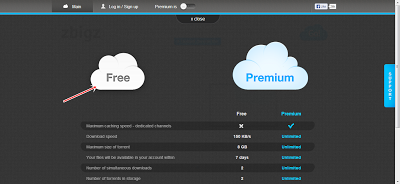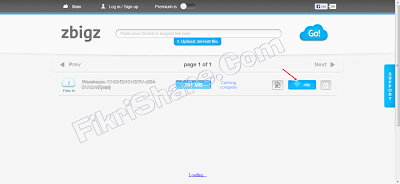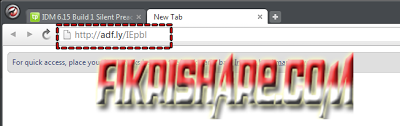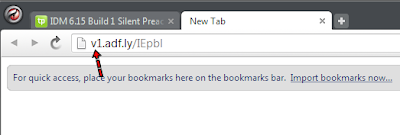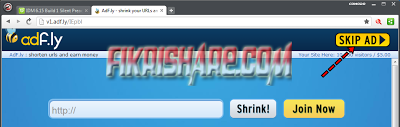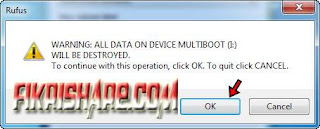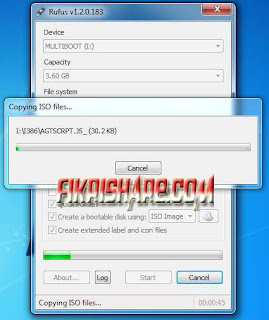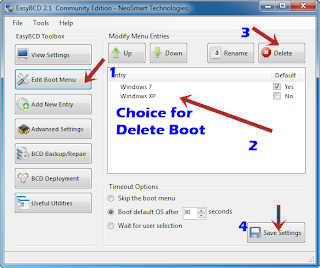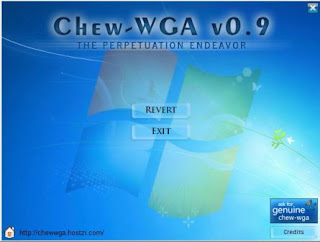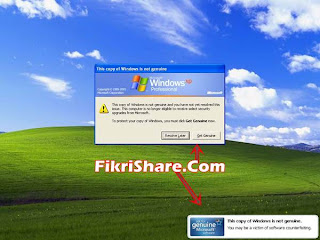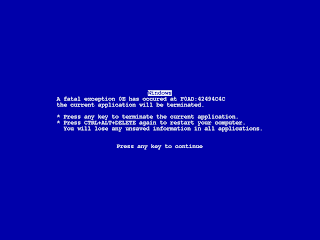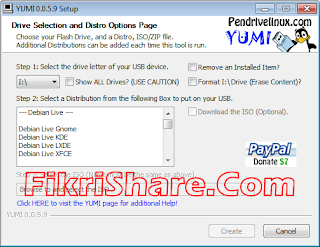Pada kesempatan yang panas ini saya akan berbagi tentang Tutorial Cara Download File Torrent Dengan IDM. Sebenarnya cara ini sudah banyak bertebaran di google, tapi karena banyak yang SMS saya tentang cara download file Torrent jadi saya jawab di sini.
Anda pasti sudah tahu apa itu torrent dan cara download file torrent dengan software bittorent dan utorrent, sobat FS juga pasti sudah tahu kecepatan rata-rata download file torrent dengan software tersebut. Kecepatan rata-rata download file dengan IDM saya saat ini 300-600 Kb/s, sedangkan jika dengan software khusus torrent kecepatan download saya hanya mentok di 20-75 Kb/s (tergantung seeder dan leecher). Lalu bagaimana cara download file torrent dengan Internet Download Manager (IDM)?
Keterangan: Syarat dan ketentuan leech di Zbigz dapat dilihat di http://zbigz.com/page-premium-overview
Demikianlah Tutorial Cara Download File Torrent Dengan IDM. Semoga dapat bermanfaat.
Anda pasti sudah tahu apa itu torrent dan cara download file torrent dengan software bittorent dan utorrent, sobat FS juga pasti sudah tahu kecepatan rata-rata download file torrent dengan software tersebut. Kecepatan rata-rata download file dengan IDM saya saat ini 300-600 Kb/s, sedangkan jika dengan software khusus torrent kecepatan download saya hanya mentok di 20-75 Kb/s (tergantung seeder dan leecher). Lalu bagaimana cara download file torrent dengan Internet Download Manager (IDM)?
- Copy magnet link file torrent yang hendak di download
- Buka situs zbigz[dot]com
- Paste di kolom yang telah disediakan, lalu klik Go
- Plih Free (jika Anda pengguna non-premium)
- Tunggu hingga proses leech selesai (kecepatan tergantung jumlah seeder)
- Jika sudah selesai, klik ZIP, RAR, ISO (tergantung jenis filenya)
- Pilih Free lagi
- Setelah itu proses download dengan IDM berlangsung.
Keterangan: Syarat dan ketentuan leech di Zbigz dapat dilihat di http://zbigz.com/page-premium-overview
Demikianlah Tutorial Cara Download File Torrent Dengan IDM. Semoga dapat bermanfaat.